Windows Plesk 虛擬主機盜鏈防護完整設定教學|圖文步驟快速上手
新手也能輕鬆設定!教你在 Plesk 控制台開啟盜鏈防護、設定白名單與測試技巧
本文將完整示範如何在 Windows Plesk 主機上設定盜鏈防護,包含:
✅ 開啟防護功能
✅ 設定受保護副檔名與白名單
✅ 測試設定是否生效
✅ 常見錯誤排查與實務案例
新手照著做,就能讓網站資源更安全、更省頻寬。
盜鏈(Hotlinking)是指其他網站直接引用你的圖片或影音檔,卻使用你的主機流量。對新手來說,只要照著步驟做,就能有效減少不必要的頻寬消耗。
何謂盜鏈?可以解釋為“一個網域擁有者的網頁直接連結至其他網域擁有者網頁上的圖像(或其他多媒體檔)”。而如果您的網站被盜鏈,您就有可能面臨超出頻寬使用限制的問題。
- 省頻寬:外站不能直接用你的圖片/影片,你的流量不會被偷用。
- 網站更穩定:高峰時段不易被外部請求拖慢。
- 可控例外:真的需要直連的合作網站,可加入白名單。
開始前:簡單觀念與預備事項
- 受保護副檔名:想保護哪些檔案類型(例如 jpg、png、mp4)?把它們列出來。
- 白名單(友好網站位址):哪些網站被允許直接連你的檔案?(例如你的子網域)
- 開關狀態:按鈕顏色綠色=開啟防護;紅色=關閉防護。
Plesk 盜鏈防護:逐步操作
步驟 1:登入 Plesk 並進入「盜鏈防護」
若要防止網站被盜鏈,您可以操作以下步驟來防護
步驟 2:開啟防護、設定副檔名與白名單
進入「盜鏈防護」設定頁面後,首先請確認工具下方的開關狀態。若按鈕呈現綠色,代表盜鏈防護功能已啟用;若按鈕呈現紅色,代表防護尚未開啟,請點擊該按鈕將其切換為綠色,啟用防護。
接著,在「受保護的檔副檔名」欄位中,輸入想要防護的檔案類型,例如:例如jpg jpeg png… 等
列出多個副檔名時,請使用「空格」作為分隔,避免使用逗號或其他符號。這些副檔名所對應的檔案,之後就會受到盜鏈防護機制的保護。
如果你希望允許某些特定網站可以直接連結你的檔案(例如你的子網域或合作夥伴網站),可以在「友好網站位址」欄位中輸入該網站的網址,然後點擊「添加」。完成添加後,該網址會出現在下方的列表中,表示這個網站已被允許,不會受到盜鏈防護的限制。
最後,確認設定無誤後,請點擊畫面下方的「確定」按鈕,系統就會儲存設定並正式啟用盜鏈防護功能。
設定重點:受保護副檔名與白名單
jpg jpeg png mp4 mp3 pdf zip 這些通常是最容易被外站直接連結的檔案格式,你也可以依網站實際需求增減。在白名單設定方面,建議只加入你自己擁有或信任的網域,例如主網域、www版本、子網域(例如cdn.example.com),以及確定需要直連的合作網站,例如:example.com www.example.com cdn.example.com這樣的設定可以讓你的主站、CDN 或合作夥伴正常存取檔案,同時又能防止陌生網站濫用你的資源。
⚠️ 不建議在白名單中使用萬用字元(例如*),像是: *.com *
這類設定代表你允許所有網站或整個網域層級的站點直接連結你的檔案,相當於關閉防護機制,容易造成頻寬被大量占用,也有安全風險。
✅ 因此,白名單只要填入必要的網域即可,明確列出每一個需要允許的站點,才是最安全且有效的做法。
完成後如何測試是否生效
- 在外部網站(不是你的網域)建立一個簡單 HTML 頁面。
- 在該頁面插入你站上的一張圖片 URL(屬於受保護副檔名)。
- 若圖片無法正常顯示或被阻擋,表示盜鏈防護已生效。
常見問題與排錯指引
- 站內圖片顯示異常:確認白名單是否含你的主網域、
www版本、以及使用中的子網域。 - 外站仍能直連:確認防護按鈕為綠色、副檔名有包含該檔類型、設定已按「確定」。
- 臨時開放:短期需要外站直連某檔案時,可暫時加入白名單,作業完成後移除。
Plesk 盜鏈防護實務案例
例如,有站長架設攝影作品集網站,沒有啟用盜鏈防護,結果圖片被外部論壇大量引用,短短兩天內流量暴增 5 倍,導致主機超出頻寬被暫停服務。
啟用盜鏈防護後,外站無法再直接載入圖片,僅允許本站與 CDN 使用,大幅降低不必要的外部請求。
進階測試與排錯技巧
- 使用 Chrome 開發者工具:按下 F12 → Network 分頁 → 重新整理外站頁面,查看圖片請求是否出現 403 Forbidden。
- 排查白名單:若你自己網站的圖片也顯示異常,請確認主網域、
www與 CDN 子網域是否有列入白名單。 - 設定生效延遲:Plesk 設定有時需幾分鐘才會完全套用,請稍候再測試一次。
FAQ(常見提問)
Q1:開啟盜鏈防護會影響 Google 收錄嗎?
一般不會。它主要是防止「外站直接連檔」。若你有特殊預覽需求,再視情況把指定服務域名加入白名單。
Q2:副檔名要填哪些才夠?
Q3:白名單怎麼填才安全?
*),像是: *.com *。Q4:如何確認防護已生效?
文章來源:https://wpoki.com

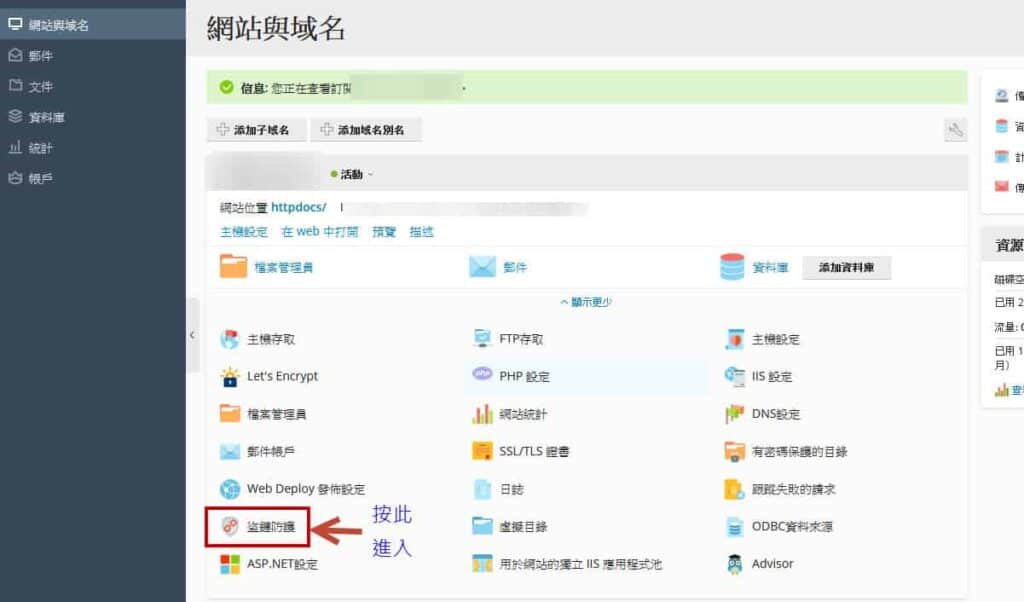
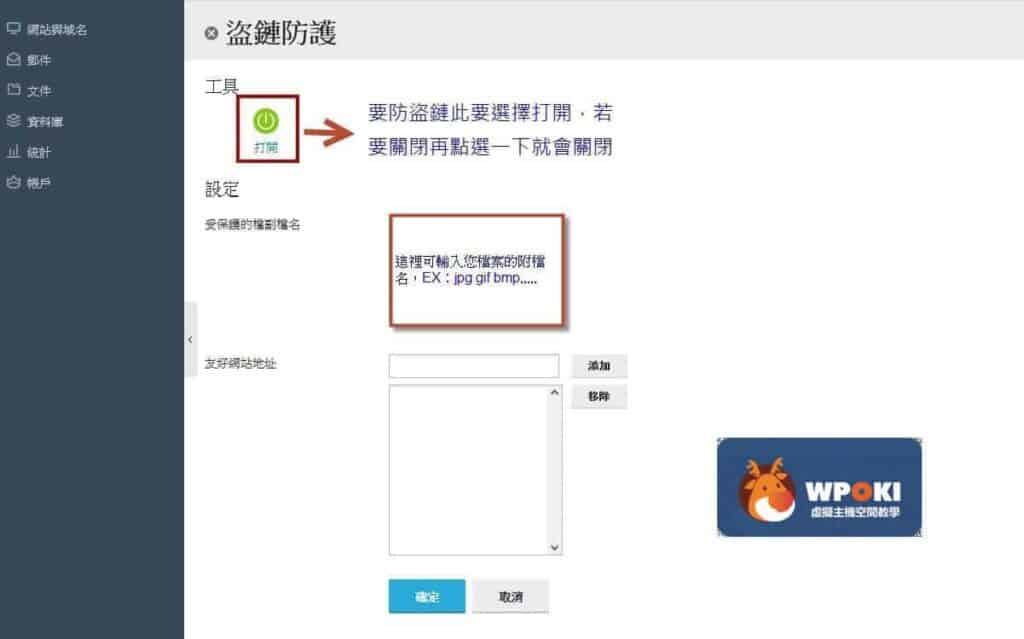

GIPHY App Key not set. Please check settings